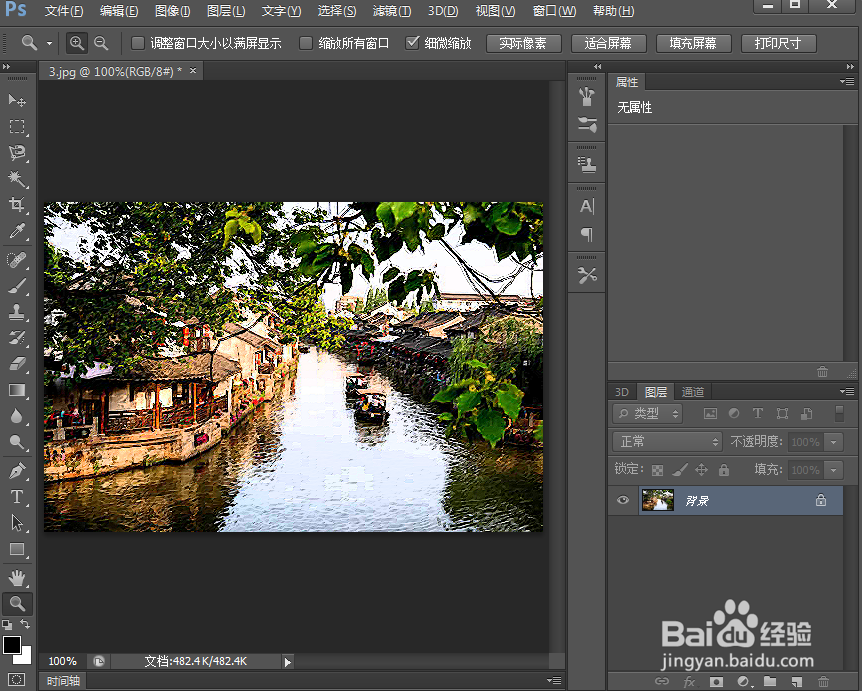1、打开ps cc,进入其主界面;

2、按ctrl+o,在打开窗口选中需要的图片,按打开;

3、将图片添加到ps中;

4、点击滤镜菜单,在打开的下拉菜单中点击滤镜库;

5、在画笔描边文件夹中点击墨水轮廓,设置好参数,按确定;

6、我们就给图片添加上了墨水轮廓特效。
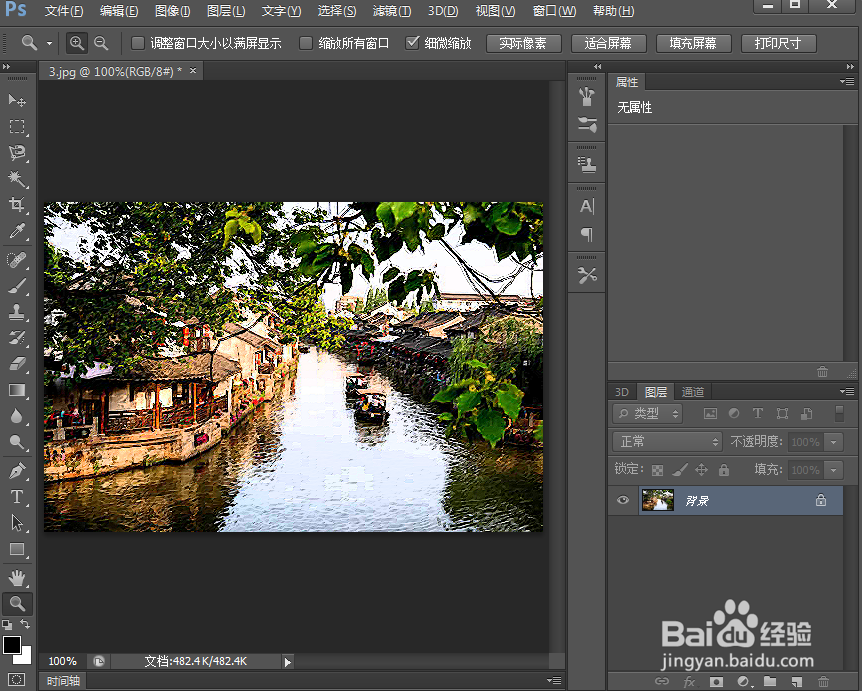
时间:2024-10-12 03:17:04
1、打开ps cc,进入其主界面;

2、按ctrl+o,在打开窗口选中需要的图片,按打开;

3、将图片添加到ps中;

4、点击滤镜菜单,在打开的下拉菜单中点击滤镜库;

5、在画笔描边文件夹中点击墨水轮廓,设置好参数,按确定;

6、我们就给图片添加上了墨水轮廓特效。